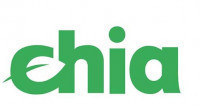A卡挖ETH出错解决办法

对于ETH挖矿来说,A卡无疑是最合适的选择,性价比高。如果你只想挖ETH,那选择A卡无疑是最明智的。但是,在使用A卡挖矿的过程中,往往会出现很多难以解决的问题,影响挖矿的效率。其中很大一部分原因是由于A卡本身的特性导致的。很多人在使用A卡挖ETH的过程中会出现这样一种情况:开始一段时间还是正常的运行,但是运行一段时间后就开始报错,导致无法正常挖矿。这是由于A卡具有自动更新的特性。所以在使用A卡挖ETH之前,先要把A卡自动更新的功能禁止,防止A卡自动更新。具体操作过程如下:
1,下载AIMiner挖矿软件,下载地址:aiminer.cc
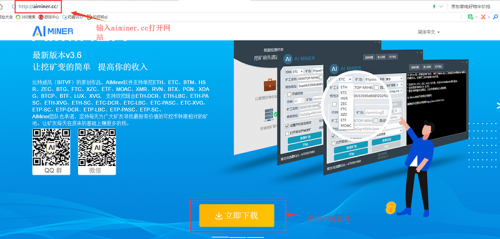
2,下载显卡驱动卸载程序,将之前的驱动卸载干净。
3,安装最新的显卡驱动
4,然后,Win+R运行,调出运行框,输入“gpedit.msc”打开组策略。依次找到:计算机配置-管理模版-系统-设备安装–设备安装限制 ,如图所示。
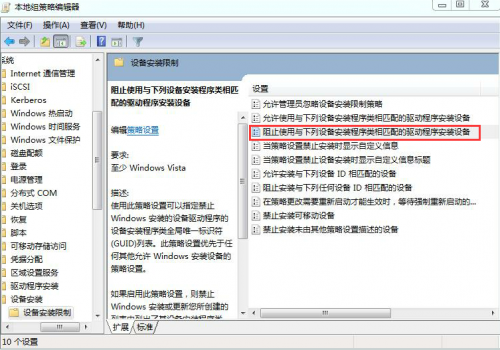
5,接着在右侧找到“阻止使用与下列设备安装程序类相匹配的驱动程序安装设备”,单击右键“编辑”或者双击,打开设置对话框。勾选“已启用”后点击“显示”输入设备的类GUID(这里有一点要注意的:不要勾选“也适用于匹配已安装的设备”),如图所示。
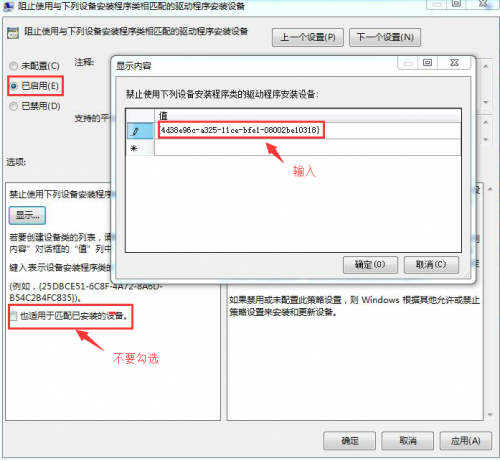
6,至于这个类GUID要怎么来的?这里接着教你,右击“我的电脑”点击“管理”在打开的“设备管理器”中找到你要禁止更新的设备,为了方便测试,我这里以一个我暂时未用到的hdmi音频为例。如图所示。
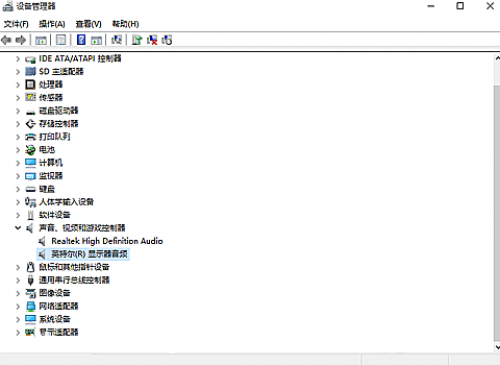
7,右键打开“属性”对话框。转到详细信息选项卡,即可在“属性:”下拉列表中找到对应的数据。直接在组策略中输入该值即可。如图所示。
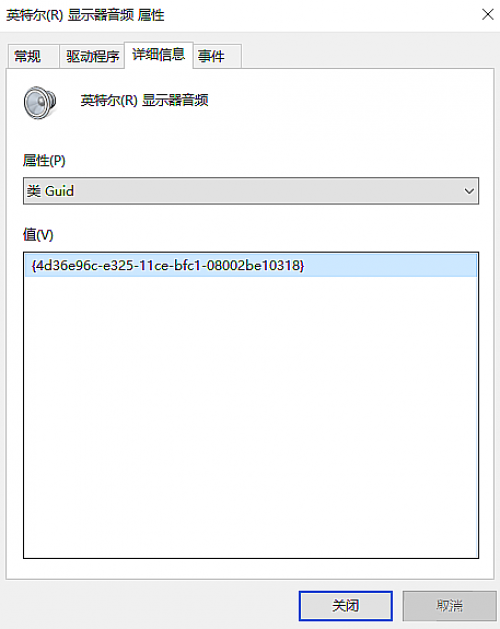
8,回到原来已经打开的组策略对话框,输入该设备的类GUID值后点击确定即可。现在我们可以测试一下驱动更新,效果如图所示,是不是已经不能再更新了?这样就不用担心新驱动会出现不兼容的情况了。
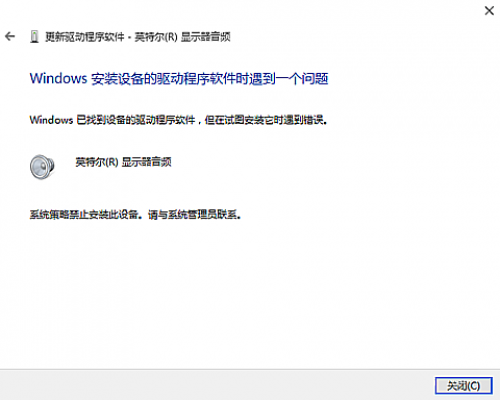
怎么样?你搞定了吗?
声明:此文出于传递更多信息之目的,并不意味着赞同其观点或证实其描述。本网站所提供的信息,只供参考之用。